- Вход в личный кабинет ФСС
- Для тех, у кого есть пароль на сайте Госуслуг
- Как зарегистрироваться
- Просмотр личных данных
- Выход из кабинета
- Как просмотреть данные больничного
- Информация по пособиям и выплатам
- Просмотр заявлений
- Расчет пособия
- Социальный ПИН
- Заявки и путевки на санаторно-курортное лечение
- Родовые сертификаты
- Формирование запросов
- Мобильное приложение
- Как зарегистрировать компанию и создать личный кабинет ФСС?
- Порядок регистрации на ЕПГУ гендиректора.
- Добавление организации.
- Добавление ответственных должностных лиц.
- ФСС — вход и авторизация
На сайте ФСС существует два вида электронных кабинетов – для страхователей (то есть юридических лиц — работодателей) и для застрахованных (физических лиц). В этой статье мы рассмотрим второй вариант.
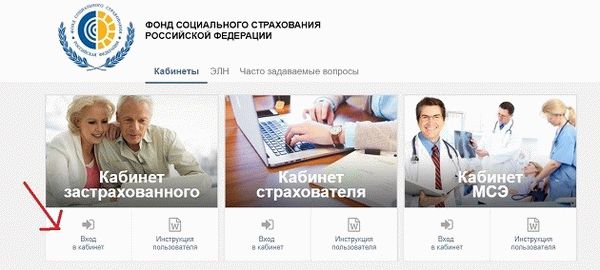
В личном кабинете ФСС доступны следующие опции:
- Можно получать информацию о больничных листах, распечатывать их.
- В электронном кабинете ФСС ру можно рассчитать с помощью калькулятора примерную сумму, которую вам выплатят по листку нетрудоспособности;
- Просмотреть информацию о прямых выплатах и пособиях, распечатать соответствующие справки;
- Получать данные о заявках на санаторное лечение, о программах реабилитации, о заявках на получение технических средств;
- Быть в курсе информации по родовым сертификатам;
- Подавать запросы в ФСС и находить их с помощью удобной формы поиска
Вход в личный кабинет ФСС
Чтобы войти в личный кабинет на портале ФСС, нужен логии ни пароль. Если у вас уже есть пароль единой системы идентификации и аутентификации (ЕСИА), вы сможете сразу войти в кабинет.
Для тех, у кого есть пароль на сайте Госуслуг
Если вы зарегистрированы на сайте https://www.gosuslugi.ru, то никаких сложностей не возникнет.
Личный кабинет на официальном сайте ФСС ру находится по адресу: http://cabinets.fss.ru/.
На стартовой странице выберите «Кабинет застрахованного», кликните на «Вход в кабинет ФСС». Вы окажетесь на поле ввода логина и пароля.
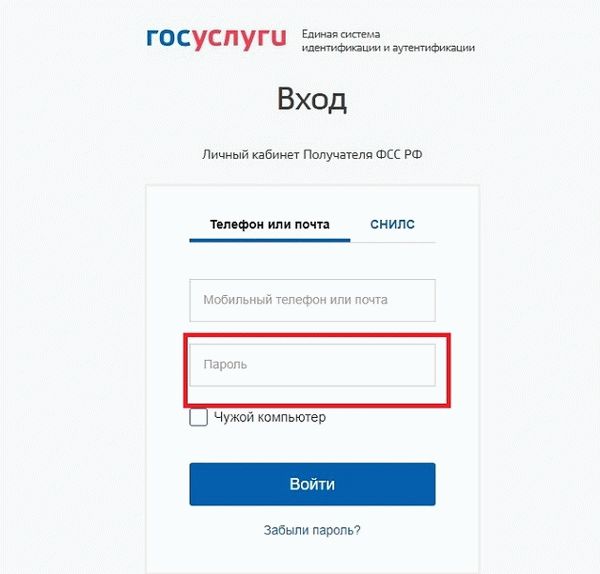
Вход в личный кабинет на сайте ФСС возможен несколькими способами:
- По номеру СНИЛС
- По номеру телефона
- По адресу e-mail
- С помощью ключа электронной подписи.
Если вы уже зарегистрированы на сайте Госуслуг, то можете выбрать любой из первых трех вариантов. Используйте номер СНИЛС, телефон или адрес почты в качестве логина, а паролем будет служить ваш пароль, с которым вы обычно заходите на сайт Госуслуги. Отдельная регистрация в личном кабинете ФСС не нужна.
Электронная подпись – это специальный шифр, который заменяет бумажную подпись и дает физическому лицу возможность получать различные электронные услуги, дистанционно подписывать цифровые документы. Простую электронную подпись можно создать при регистрации на сайте Госуслуг. Она пригодится при входе в личный кабинет официального сайта ФСС.
После того, как вы заполнили поля логина и пароля кликните на кнопку входа в личный кабинет на сайте ФСС. Вы оказались внутри.
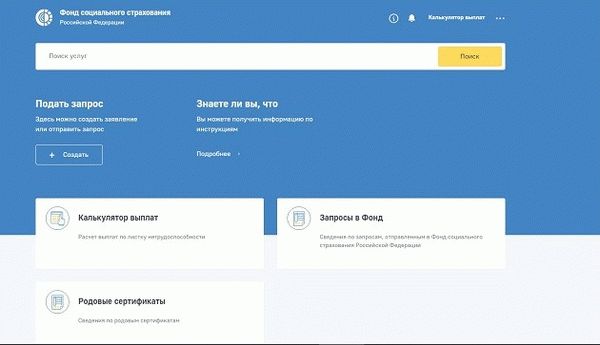
Как зарегистрироваться
Тем, у кого нет пароля от Госуслуг, придется его сначала получить. Нужно зарегистрироваться на сайте https://www.gosuslugi.ru, а потом подтвердить регистрацию и получить пароль лично в уполномоченном центре регистрации ЕСИА. Это может быть почтовое отделение, МФЦ, «Ростелеком» и другие (списки центров вашего города ищите на сайте Госуслуг).
Дальнейшие действия аналогичны. Выберите на сайте раздел «Личный кабинет ФСС для физических лиц». Введите в поле логина СНИЛС, адрес почты или номер телефона. Паролем будет служить тот пароль, который вам выдали. Так вы попадете в личный кабинет ФСС через Госуслуги.
Просмотр личных данных
В электронном кабинете ФСС.ру кликните по трем точкам в правом верхнем углу.
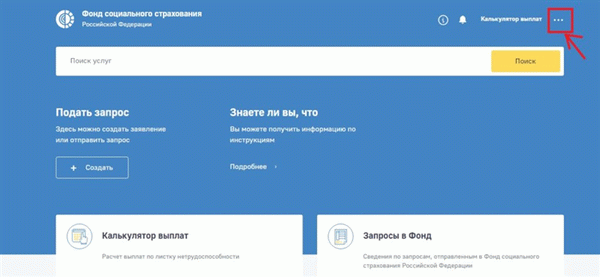
Откроется меню с запросами в ФСС и личными данными:
- ФИО, пол
- СНИЛС
- Паспортные данные
- Данные по инвалидности и льготам (если есть)
- Контакты
Редактировать их в личном кабинете на сайте ФСС не получится, можно только просматривать. Информация заносится в личный кабинет на основании данных ФСС. Чтобы ее изменить, нужно лично обратиться в Фонд с соответствующими документами.
Выход из кабинета
Нажмите на троеточие в правом верхнем углу и потом на кнопку «Выйти».
Как просмотреть данные больничного
Вкладка «Листок нетрудоспособности» находится в главном меню. Основные поля:
- Номер ЭЛН.
- Коды нетрудоспособности и изменения первичного кода;
- Дата выдачи;
- Название медорганизации;
- Группа инвалидности;
- Даты пребывания в стационаре;
- Нарушения режима:
- Для женщин – о дате постановки на учет по беременности;
- Направления на медико-санитарную экспертизу и свидетельства о прохождении;
- Уход за родственниками: ФИО родственника, возраст, родственная связь.
- Медотвод от работы по больничным листам: даты, ФИО врача, лечебное учреждение.
Читайте подробности в статье об электронных больничных.
Выберите пункт «Листки нетрудоспособности» и просмотрите список ЭЛН.
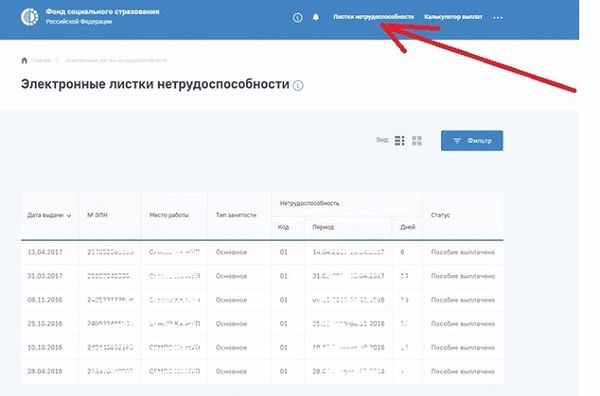
Чтобы побыстрее найти нужный документ, можно воспользоваться фильтрами (по дате больничного, месту работы и т.д.).
Чтобы распечатать больничный, нажмите на кнопку «Печать».
Информация по пособиям и выплатам
Журнал – это данные по пособиям, которые были назначены застрахованному. Для просмотра журнала на странице сервисов кабинета на сайте ФСС выберите пункт «Пособия и выплаты». Поиск по списку можно осуществлять через фильтры.
Можно не просто узнать, сколько денег и по какому поводу вам назначили. А еще и посмотреть информацию по расчету пособия. Для этого кликните по нужному пособию и выберите пункт «Расчет пособия».
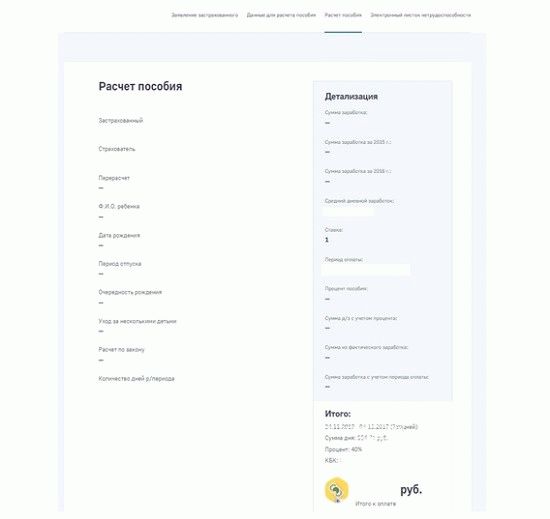
Просмотр заявлений
В этой вкладке личного кабинета в фонде социального страхования можно посмотреть заявления на пособия, которые были поданы в Фонд. В личном кабинете содержится следующая информация:
- Номер, данные о заявителе (ФИО, номер паспорта, прописка и т. д.);
- Банковские данные;
- Данные об уполномоченном представителе, если пособие получается, например, ребенок или недееспособный взрослый
Расчет пособия
В личном кабинете на ФСС.ру в разделе «расчет пособия» представлена вся информация, которая учитывается при расчете пособий: зарплата, должностной оклад, районный коэффициент, тип пособия, даты начала и окончания трудового договора, сумма.
Всю информацию из кабинета ФСС можно распечатать.
Социальный ПИН
Персональный информационный навигатор (ПИН) – это график плановой замены технического средства реабилитации для людей с инвалидностью. В кабинете можно посмотреть как исполненные заявки, так и плановые мероприятия по замене ТСР.
Заявки и путевки на санаторно-курортное лечение
В пункте меню «Санаторно-курортное лечение» представлен список заявок и путевок на СКЛ. Чтобы получить информацию об этапе процесса обеспечения путевкой, нужно кликнуть на номер заявки.
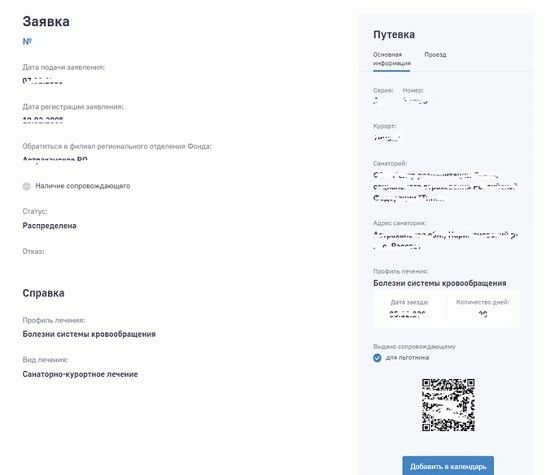
Здесь же можно узнать номер очереди на санаторно-курортное лечение.
Также в личном кабинете ФСС можно получить информацию о выплатах по страховым случаям, несчастным случаям и профзаболеваниям.
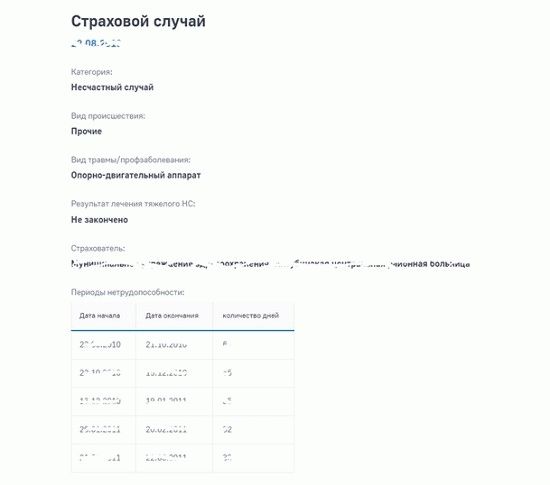
Родовые сертификаты
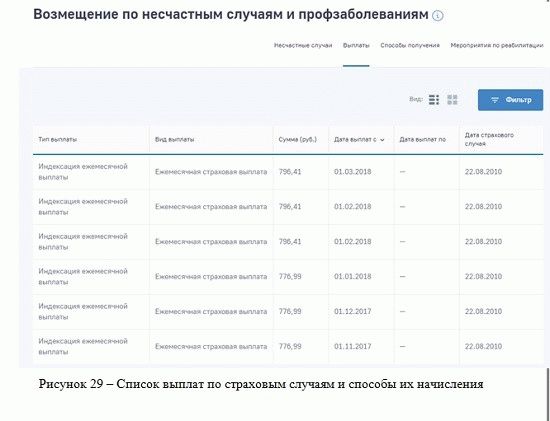
Кликните на этот пункт в основном меню личного кабинета ФСС.рф
Откроется список родовых сертификатов и полная информация по ним.
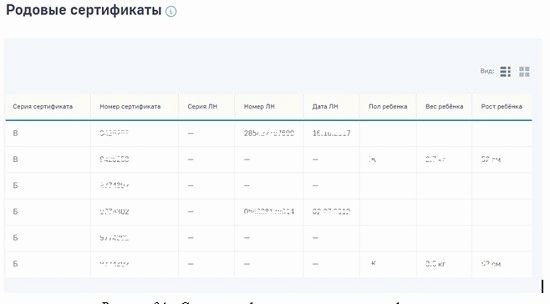
Формирование запросов
В личном кабинете ФСС есть два способа сделать запрос.
- Кликните на кнопку «создать» на странице сервисов и потом выберите функцию из списка.
- Кликните на имя пользователя в верхнем правом углу и выберите «Запросы в фонд».
Для формирования запроса в ФСС нажмите на кнопку «Новый запрос».
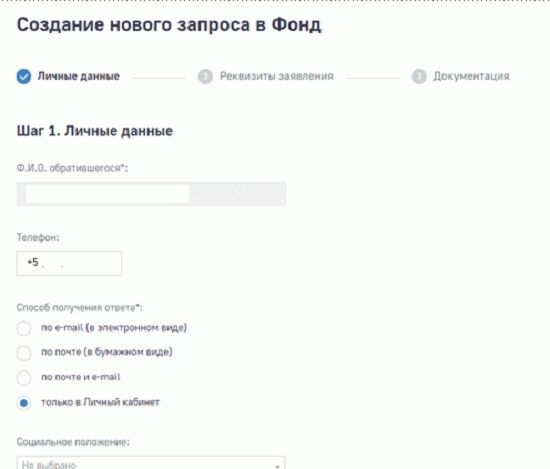
Заполните все поля, в том числе обозначьте тематику запроса и текст обращения. Загрузите необходимые документы, если они есть. Ответ вам придет в личный кабинет в раздел «Ответ от Фонда».
Также ответ может прийти от ФСС по почте или электронной почте.
Итак, личный кабинет застрахованного ФСС – удобный электронный сервис, который может полностью заменить личный визит в Фонд социального страхования РФ.
Мобильное приложение
Официальное мобильное приложение «Социальный навигатор» можно загрузить по ссылке: https://play.google.com/store/apps/details?id=org.devlee.android.csn. Для айфонов версия пока отсутствует, но находится в стадии разработки.
Мобильное приложение не обеспечивает пользователей тем же функционалом, который предлагается официальным сайтом. Он предназначается преимущественно для получения информации, выполнять какие-либо действия с ФСС через него не получится. Но пользователям предлагается мобильная версия официального сайта, которая адаптирована под все экраны мобильных устройств.
Как зарегистрировать компанию и создать личный кабинет ФСС?
К слову, сразу добавить компанию в реестр и получить доступ в личный кабинет ФСС через Госуслуги не удастся. Поскольку, первичные действия осуществляются от имени физического лица и его подтвержденной учетной записи на едином портале. В качестве такового могут выступать:
- Руководитель компании;
- Представитель;
- Доверенное лицо.
Таким образом, прежде чем зарегистрировать организацию генеральному директору потребуется пройти процесс личной регистрации на Госуслугах. Включая проверку достоверности указанных сведений, а также подтверждение своей личности.
Если директор ранее самостоятельно проходил данную процедуру в качестве физлица, то повторно регистрироваться со своими данными нет необходимости.
Порядок регистрации на ЕПГУ гендиректора.
Если учетная запись отсутствует, то для ее получения потребуется:
- Зайти на портал gosuslugi.ru;
- Добавить свое ФИО;
- Ввести номер мобильного или электронный почтовый адрес.
Следом проходит идентификация учетной записи человека, для чего руководитель должен указать собственные:
В свою очередь, первый документ проверяется в ПФР. А вот второй – в МВД РФ. В случае удачной сверки по обоим структурам, «учетка» физлица перейдет в статус идентифицированной.
Дальнейшим шагом становится подтверждение своей личности. По выбору пользователя он может это сделать:
- С помощью электронной подписи;
- Воспользоваться услугами Почты РФ, получив проверочный код заказным письмом;
- Посетить лично в один из удостоверяющих центров. Их список указан на официальном сайте ЕПГУ.
По завершению этих действий учетная запись генерального директора на портале государственных услуг считается подтвержденной.
Добавление организации.
После получения доступа к порталу Госуслуг и подтверждения своей личности руководителю предстоит добавить организацию. Последовательность действий при этом такая:
В блоке «Новая организация» задействовать кнопку «Добавить» и выбрать «Юридическое лицо». Далее следовать указаниям системы по завершению процедуры ввода компании.
Добавление ответственных должностных лиц.
Подразумевается, что входить в личный кабинет ФСС через Госуслуги и работать в нем будет не сам генеральный директор, а ответственные за направление должностные лица. Как следствие, в карточке организации на портале руководитель должен добавить необходимых лиц. Делается это так:
Откроется окно онлайн формы, где вводятся персональные данные работника, которому предоставляется доступ:
- Адрес рабочего email;
- ФИО;
- Его СНИЛС;
- Отметить, стоит ли включать данное лицо в группу администраторов профиля компании.
На указанную почту поступит приглашение со ссылкой для входа. Стоит отметить, что данный гражданин уже должен быть зарегистрирован на сайте Госуслуг, как физическое лицо и иметь подтвержденную запись.
Последнее, что остается сделать директору, это присоединить ответственного в роли бухгалтера в группу «Личный кабинет страхователя ФСС». Только по окончанию этих действий у нового сотрудника получится войти и использовать ЛК на сайте Фонда.
ФСС — вход и авторизация
Для входа на официальный сайт ФСС — Фонда Социального Страхования России нажмите в меню «Официальный сайт» или перейдите по ссылке в поиске вашего браузера — https://fss.ru/ . Без авторизации на сайте ФСС вам будет доступна следующая информация:
- Полная информация по пособиям, выплачиваемым Фондом (нормативные акты, лица имеющие право на пособие, куда обращаться, сроки, размер, документы необходимые для выплаты и др.);
- Информация — нормативные акты по родовым сертификатам ;
- Обеспечение инвалидов техническими средствами реалибитации — получение ТСР (нормативно-правовые акты, компенсации, документы и сроки рассмотрения);
- Перечень ответов на вопросы по обеспечению граждан путевками на санитарно-курортное лечение;
- Перечень центров реабилитации Фонда (описание и полные контакты);
- Написать обращение в ФСС онлайн;
- Записаться на прием;
- Контакты региональных отделений Фонда;
- Последние новости.
Для авторизации на официальном сайте вам необходимо зарегистрироваться в ЕСИА (Единой Системе Идентификации и Аутентификации) и получить учетную запись.